Cum să obțineți diferite notificări pe cont de e-mail în iOS 6
Miscellanea / / February 11, 2022

Până acum, dacă se întâmplă să aveți mai multe conturi de e-mail configurate pe iPhone, iPad sau iPod Touch, ați fost forțat să faceți față acelorași notificări pentru toate. Asta însemna să obții aceleași bannere, aceleași
alerte pop-up
și chiar același sunet ori de câte ori sosește un e-mail în oricare dintre conturile dvs.
Din fericire, odată cu apariția iOS 6, dispozitivele noastre iOS au primit multă dragoste, în special în departamentul de funcții. Și, în cazul în care vă întrebați, da, una dintre aceste caracteristici este capacitatea de a personaliza notificările Mail pe cont.
Pentru această instrucțiune, veți avea nevoie doar de dispozitivul dvs. iOS (iPhone, iPod Touch sau iPad) actualizat la cel mai recent iOS 6. Pentru acest exemplu voi folosi un iPhone.
Se pregateste
Înainte de a începe, vă rog asigurați-vă că notificările prin e-mail sunt active. Dacă sunt, nu ezitați să treceți direct la tutorialul principal.
Pentru a activa notificările în Mail, atingeți pur și simplu Notificări în aplicația Setări și apoi căutați Mail sub În Centrul de notificări listă.

Dacă nu este acolo, derulați în jos la Nu este în Lista Centrului de Notificări pana il gasesti. Atingeți Mail și glisați comutatorul Centru de notificare la „ON”, așa cum se arată în capturile de ecran de mai jos.
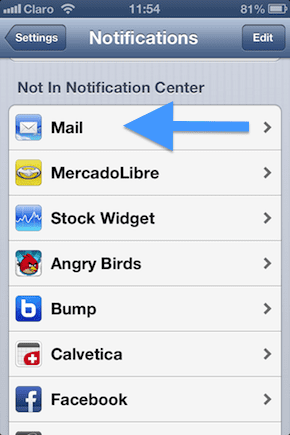
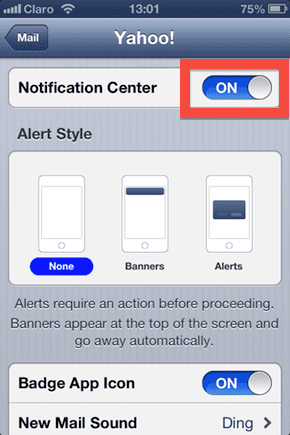
Acum că sunteți gata, să continuăm cu pașii pentru a configura notificările pentru fiecare cont de e-mail.
Configurarea notificărilor prin e-mail iOS 6 per cont
Iată ce trebuie să faci:
Pasul 1: Deschide Setări pe iPhone și atingeți Notificări.

Pasul 2: În lista În Centrul de notificări, căutați Poștă și atingeți-l.
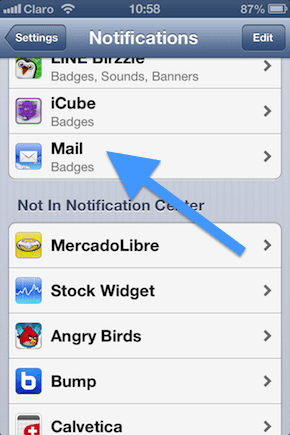
Pasul 3: Vi se vor prezenta toate conturile de e-mail pe care le-ați configurat pe dispozitivul iOS. Alegeți-l pe cel pentru care doriți să modificați preferințele de notificare și atingeți-l. Apoi asigurați-vă că comutatorul Centrului de notificări este pornit la „ACTIVAT”
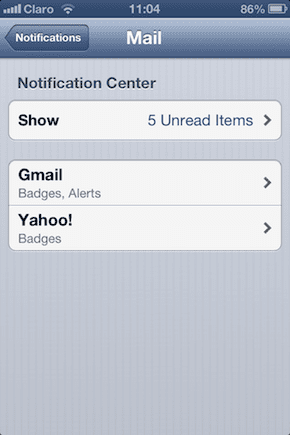
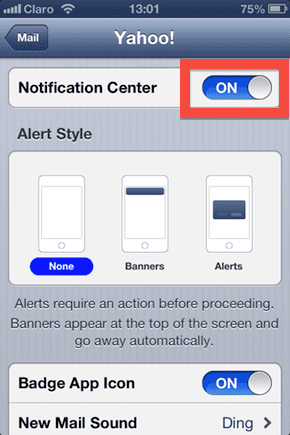
Pasul 4: Acum veți putea ajusta stilul de notificare vizuală pentru acel cont alegând oricare dintre ele Nici unul (se explică de la sine), Bannere (în partea de sus a ecranului) sau Alerte (centrul ecranului).
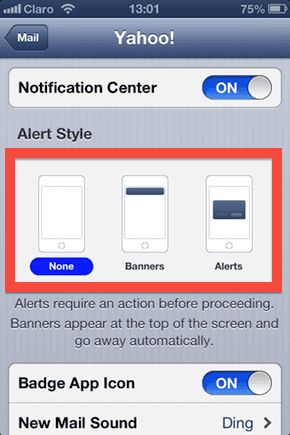
În continuare, veți putea alege dintre câteva opțiuni, cum ar fi afișând o insignă pe pictograma Mail atunci când acel cont primește un e-mail sau vizualizarea e-mailurilor necitite pe ecranul de blocare, dar cea mai utilă opțiune aici este de departe „Sunet e-mail nou” opțiune.
Pasul 5: Apăsați pe Sunet nou e-mail. Aici veți vedea o listă de alertă diferită tonuri, inclusiv orice tonuri de apel personalizate pe care le puteți avea pe iPhone. Încercați câte doriți și alegeți-l pe cel care vă place.
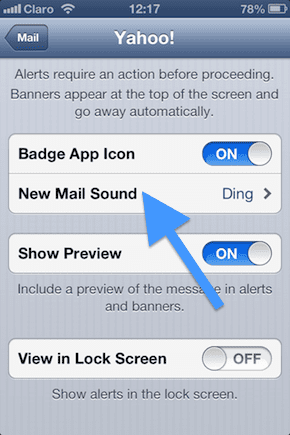
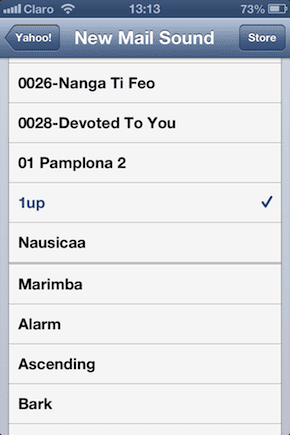
Bacsis: În acest ecran puteți seta și a vibrație personalizată stil pentru acel cont de e-mail.
Pasul 6: Atingeți săgeata din stânga sus pentru a reveni în meniu sau pur și simplu apăsați pe Acasă butonul pentru a reveni la ecranul de pornire.
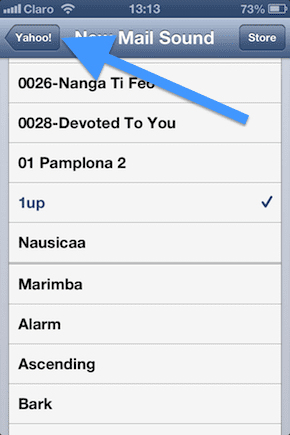
Pentru a modifica setările pentru notificările prin e-mail pe alte conturi de e-mail, trebuie doar să repetați procesul de la Pasul 3 până la 6.
Aducere aminte: Nu uitați că acești pași sunt validi pentru toate dispozitivele iOS 6 care rulează iOS 6, inclusiv iPhone, iPod Touch și iPad.
Iată-l. Cu iOS 6 acum aveți control granular asupra modului în care sunteți notificat când sosește un e-mail. Ce este și mai bine, cu opțiunea „New Mail Sound” poți chiar să știi pe ce cont de e-mail primești mesaje noi, fără să te uiți măcar la ecran.
Ultima actualizare pe 03 februarie 2022
Articolul de mai sus poate conține link-uri afiliate care ajută la sprijinirea Guiding Tech. Cu toate acestea, nu afectează integritatea noastră editorială. Conținutul rămâne imparțial și autentic.



